最終更新日 :
2023年5月24日
Google Gmail アカウントの検証に失敗する
Lightroom 電子メールアカウントを Google の Gmail 資格情報で設定しようとすると、アカウントの検証が失敗します。このエラーは、Lightroom で入力するユーザー名とパスワードの組み合わせが Gmail アカウントにログインする際に使用するものと同じであっても発生します。
メモ:不正なアクセスについて Google から警告メールを受け取ることもあります。
影響を受ける製品バージョン
Lightroom Classic、Lightroom CC 2015 およびそれ以前
オペレーティングシステム
Windows および macOS
以下の解決策を順番にお試しください。各解決策の実行後、Lightroom を再起動して問題が解決したかどうか確認します。
解決策 1: 2 段階認証プロセスをオンにし、アプリケーション固有のパスワードを生成する
- Google ログインの 2 段階認証プロセスをオンにします。詳細については、Google ヘルプドキュメント 2 段階認証を有効にするをご覧ください。
- Lightroom のアプリ固有のパスワードを生成します。詳細については、Google ヘルプドキュメントアプリパスワードを使用してログインするをご覧ください。
- Lightroom で、生成したアプリ固有のパスワードを入力して、Gmail アカウントの有効性を確認します。
追加情報
このエラーが発生した原因を把握するには、Google ヘルプドキュメント「パスワードが正しくありません」というエラーをご覧ください。
解決策 2: Gmail アカウントのセキュリティ設定を調整する
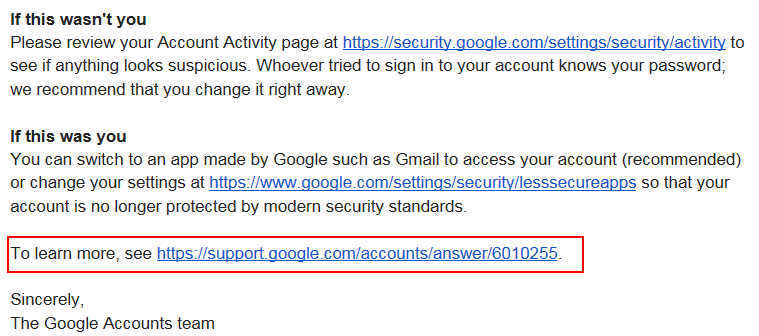
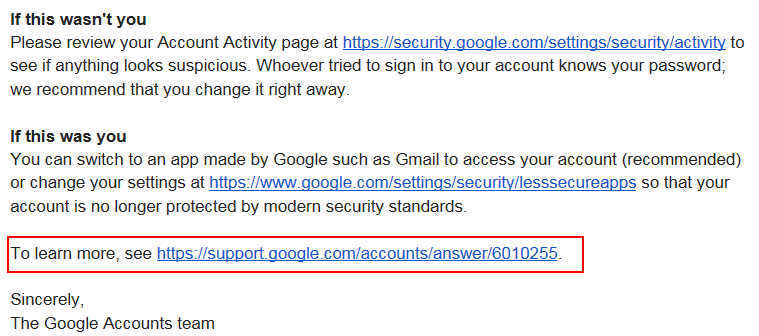
- Google ログインの 2 段階認証プロセスをオンにします。詳細については、Google ヘルプドキュメント 2 段階認証を有効にするをご覧ください。
- 安全にログインするためにアプリ固有のパスワードを生成してから、Lightroom アプリで Gmail アカウントを検証します。